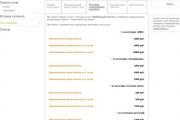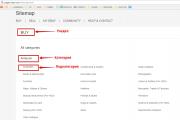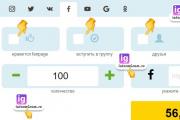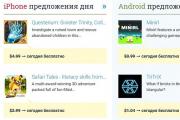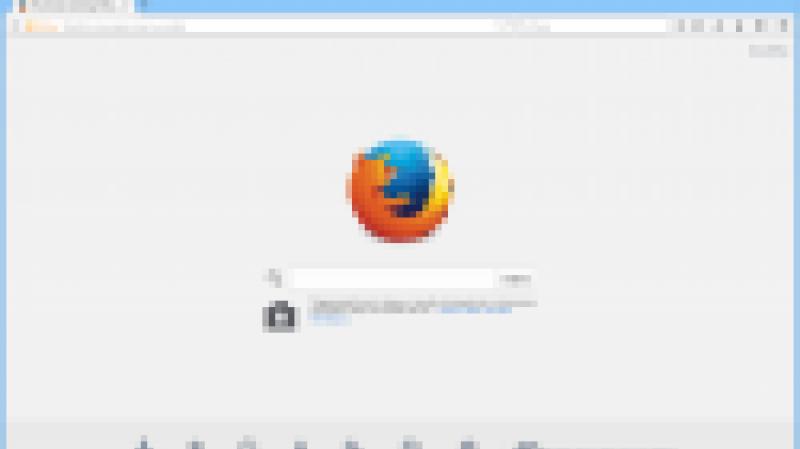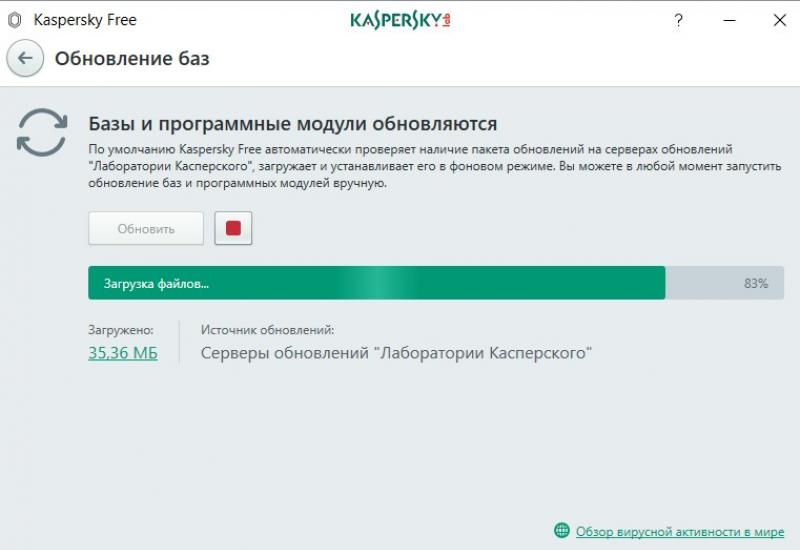Обновление плагина Adobe Flash Player в браузере Opera. Установка и обновление Adobe Flash Player Пишет что плагин устарел
Adobe Flash Player – плагин, знакомый многим пользователям, который необходим для отображения на веб-сайтах различного flash-содержимого. Для того чтобы обеспечить качественную работу плагина, а также минимизировать риски нарушения безопасности компьютера, плагин необходимо своевременно обновлять.
Flash Player – один из наиболее нестабильных приложений, от которого в ближайшем будущем откажутся многие производители браузеров. Основная его проблема заключается в его уязвимостях, на работу с которыми нацелены хакеры. Если Adobe Flash Player, установленный в вашем компьютере, устарел, это может серьезно сказаться на безопасности в интернете. В связи с этим самое оптимальное решение – обновление.
Обновление для Google Chrome и Яндекс.Браузер
Обновление для Mozilla Firefox и Opera
Для данных браузеров Flash Player инсталлируется отдельно, а значит, и обновление будет выполняться несколько иначе.
- Откройте меню «Панель управления» , а затем пройдите к «Flash Player» .
- В открывшемся окне перейдите на вкладку «Обновления» . В идеале у вас должен быть выделен параметр «Разрешить Adobe устанавливать обновления (рекомендуется)» . Если установлен иной пункт, лучше его поменять, сначала щелкнув по кнопке «Изменить настройки управления» (требуется наличие прав администратора), а затем отметив требуемый параметр.
- Если вы не хотите или не можете установить автоматическую установку обновлений для Flash Player, обратите внимание на текущую версию этого плагина, которая располагается в последней строчке окна, а затем щелкните рядом по кнопке «Проверить сейчас» .
- Запустится ваш основной браузер, который начнет автоматическое перенаправление на страницу проверки версии Flash Player. Они будут выведены в формате таблицы, как на скриншоте ниже. В колонке справа будет отображаться актуальная версия Флеш Плеера для разных операционных систем и браузеров.
- Если текущая его версия отличается от той, что приведена в таблице, вам потребуется выполнить обновление Flash Player. Перейти на страницу обновления плагина можно сразу на этой же странице, щелкнув по ссылке «Player Download Center» .
- Вас перенаправит на страницу загрузки свежей версии Adobe Flash Player. Процесс обновления в данном случае будет полностью идентичен тому, когда вы загружали и устанавливали плагин на компьютер в первый раз. Сперва укажите версию операционной системы, затем выберите вариант «FP for Opera and Chromium» или «FP for Firefox» в зависимости от веб-обозревателя. Затем снимите 2 галочки с рекламных предложений и кликните на «Загрузить» .






Процесс скачивания и установки будет точно таким же, как и любой другой программы.
Почти все устройства требуют обновления различные программ, в том числе система периодически уведомляет пользователей о том, что необходимо обновить Adobe Flash Player. Однако не многие понимают, для чего нужна эта программа.
Adobe Flash Player – это специальный плагин для браузера, который позволяет расширить многие приложения веб-обозревателя, а также обеспечивает взаимодействие программ для полноценного воспроизведения аудио и видеофайлов. Данный модуль также предназначен для быстродействия виртуальных игр.
Многие сталкивались хоть раз с ошибкой воспроизведения аудио или видеофайлов. Такая ошибка часто выдаётся из-за отсутствия на компьютере плагина Adobe Flash Player. Другая причина ошибки – это устаревшая версия модуля. Например, Flash Player выпустил новую версию, но вы давно не обновляли программу или намеренно игнорировали уведомление об обновлениях. В этом нет ничего страшного, вы в любое время можете самостоятельно обновить плагин и без уведомлений.
Обновление флеш – плеера
Если нужно обновить какую-либо программу, лучше всего делать это с официальных сайтов, так как такое обновление надёжно и безопасно. Таким образом, вы исключите вероятность появления на вашем устройстве вируса неизвестного происхождения.

Очень часто при ошибке воспроизведения файла, вы можете видеть сообщение, в котором уведомляется об устаревшей версии флеш – плеера, как причина ошибки. В том же сообщении вам будет предложена ссылка для обновления.
- Перейдите по указанной ссылке , которая приведет вас на официальный сайт программы. Там же вы сможете кликнуть на ссылку «Скачать Adobe Flash Player».
- Плагин начнёт загружаться на ваш компьютер. Загруженный файл можно найти в папке «Загрузки» в вашем браузере.
- Кликнув дважды на скаченное приложение, вам нужно будет принять условия лицензионного соглашения. Для этого поставьте галочку рядом с текстом «Мною прочитаны и приняты условия лицензионного соглашения».
- Далее нажмите на слово «Установка». Теперь плагин начал устанавливаться на ваш компьютер. Установка занимает не более трёх минут.
- По окончании распаковки вам нужно нажать на слово «Готово».
- Затем нужно будет закрыть ваш браузер и снова открыть его, т. е. перезапустить.

Как обновить Adobe Flash Player в Яндекс Браузере
Во многих веб-обозревателях, в том числе и в Яндекс Браузере флеш – плеер установлен автоматически. При необходимости вы можете проверить последние обновления плагина в настройках Яндекс Браузера. Настройки выглядят в виде иконки с тремя параллельными черточками, точками или в виде шестеренки. Нажав на данную иконку вам нужно выбрать раздел «О браузере». Именно здесь будет представлена вся информация о вашем веб-обозревателе и различных обновлениях. Как правило, обновления встроенных программ в Яндекс Браузере происходят автоматически.
А также можно самостоятельно скачать и обновить флеш – плеер на официальном сайте программы. Скачивание программы производится без регистрации, а установка не требует никаких финансовых вложений.
После скачивания программы, вы сможете найти её в загрузочной папке Яндекс Браузера и установить вышеописанным способом. Не забудьте перезапустить браузер для активации плагина и нормального функционирования веб-обозревателя.
Как обновить Adobe Flash Player в Браузере Опера
Для того чтобы загрузить в интернете флеш – плеер необходимо следующее:
- Запустите Оперу,
- Введите в поисковике вашего веб-обозревателя «Скачать Adobe Flash Player»,
- Выберите официальный сайт и найдите ссылку на скачивание.
Обычно программа в автоматическом режиме подбирается для вашего электронного устройства, но всё же иногда требуется выбрать операционную систему, например, Windows 7 и т. д. После скачивания программы, подходящей под вашу операционную систему, найдите её в загрузках компьютера и перенесите файл в папку, где хранятся ваши программы. Затем нажмите на функцию «Установить сейчас». Установка начнётся после лицензионного соглашения, как было описано выше, и займёт не более 5 минут.
Как обновить Adobe Flash Player в Гугл Хром
С этим браузеров всё еще проще. Данная программа установлена автоматически и также самостоятельно обновляется, когда это необходимо. Пользователи Гугл Хром могут использовать возможности веб-обозревателя, не переживая, что ему требуются какие-либо обновления.
Как обновить Adobe Flash Player в Mozilla Firefox
При использовании Mozilla Firefox пользователям необходимо самостоятельно скачивать и устанавливать плагин Flash Player. Скачать файл можно на официальном сайте программы, затем открыть его в папке загрузок и установить на ваш компьютер. Пошаговая установка программы описана выше. Обновить флеш – плеер можно также на официальном сайте программы.
Во многих браузерах можно установить режим автоматического обновления, когда система будет сама обновлять флеш – плеер до последней версии.
Для чего нужен Adobe Flash Player
Данная программа была специально разработана для максимального комфорта при просмотре видео в интернете, так как флеш – плеер поддерживает трёхмерную и векторную графику, и двунаправленную видеотрансляцию.
Помимо перечисленного, данная программа позволяет избежать сбоя при загрузке файлов API, качественно оптимизирует звуковые эффекты и загружает программное обеспечение, при этом файлы загружаются с максимальной скоростью.
Именно поэтому важно своевременно обновлять флеш – плеер. Это поможет избежать различных сбоев и проблем при воспроизведении аудио и видеофайлов.
На этой странице Вы сможете обновить флеш плеер до новой версии. Специально для Вас, мы приготовили подробную инструкцию с картинками.
Если у Вас на компьютере имеется старая версия этого приложения или оно вообще не установлено, то настоятельно рекомендуем скачать и установить самую новую, последнюю версию.
Обновить Adobe Flash Player
Как обновить Флеш Плеер, узнаете ниже.
Для начала Вам необходимо загрузить установочный файл с официального сайта. Сделать это можно по ссылке:
Затем, после загрузки, запустите файл двойным нажатием.
В появившемся окне установщика, Вам необходимо согласиться с условиями лицензионного соглашения. Ставим галочку и жмем на кнопку «Установка».

Ждем, пока Flash Player распакуется на компьютер. По завершению распаковки, выведется сообщение о том, что установка успешно завершена. Нажмите на кнопку «Готово».
Надеемся, что данная инструкция помогла Вам.
Что такое Adobe Flash Player?
Adobe Flash Player - это мультимедийная программа для качественного воспроизведения flash-контента (видео, ролики, интерактивные приложения). Данная программа - наиболее популярный способ воспроизвести габаритные анимации, игры, рекламные баннеры и другое видео.
Почему именно Adobe Flash Player? Ведь есть и другие плееры, позволяющие просмотреть нужные видео. Этому есть простое и лаконичное объяснение: разработчики Adobe Flash постарались сделать просмотр при помощи такой программы максимально комфортным, поэтому Флеш Плеер, при использовании графического процессора, позволяет работать даже с трехмерной и векторной графикой. Дополнительно программа поддерживает двунаправленную аудио и видео трансляцию. Также существуют отдельные версии как для компьютера, так и для телефонов (Flash Lite), которые несколько "облегченные".
Приложение играет огромную роль в правильном функционировании и принятия информации любого браузера. Приложение защищает от:
- Некорректной работы плагина;
- Сбоя при API загрузке файлов;
- Некачественной оптимизации звуковых эффектов, игр, видео;
- Невозможности загрузки программного обеспечения.
Стоит ли регулярно обновлять Adobe Flash Player?
Как и любая другая программа, Adobe Flash Player нуждается в постоянном и регулярном обновлении. Это необходимо для того, чтобы предупредить множественные проблемы и сбои при воспроизведении, которые могут возникнуть в дальнейшем. К примеру, плагин shockwave flash может значительным образом "тормозить" работу самого браузера, делая невозможным такие простые манипуляции с приложениями, как воспроизведение, прослушивание, просмотр.
Как происходит процесс обновления?
Для того, чтобы обновить программу Adobe Flash Player, стоит сделать несколько простых и несложных действий. После перехода по ссылке сайт , выбираете нужную опцию (скачать или обновить). После скачивания приложения можно настроить программу таким образом, что в последующем программа в автоматическом режиме будет производить самообновление (при подключенном интернете). Сама процедура скачивания - абсолютно бесплатна, и на многих сайтах - без регистрации. Занимает такой процесс не более пяти минут (в зависимости от скорости интернета). Дополнительные опции программы позволяют быть в курсе новых дополнений и изменений, которые требуют подтверждения обновления либо замены.
Подробная и детальная инструкция по предложенной выше ссылке позволяет произвести все обновления за достаточно короткий период. Основные характеристики программного обеспечения Adobe Flash Player позволяют с комфортом и максимальной скоростью пользоваться всеми преимуществами современного видео и широкоформатных игр.
Если видео или аудио контент на компьютерах, мобильных устройствах, web-ресурсах перестает проигрываться, а игры не запускаются, многие пользователи, наверное, кроме самых неподготовленных, понимают, что все дело во Флеш плеере. Новички, впервые столкнувшиеся с проблемой, обращаются к поисковой системе и получают однозначный ответ - всему причиной Adobe Flash Player. Он может быть не установлен на устройствах, иметь устаревшую версию, либо может не запускаться из-за повреждений.
И решение проблемы в этом случае заключается в том, чтобы установить, перезагрузить или обновиться до последней версии. Но эта процедура, подчас, не так проста, особенно для неопытных пользователей компьютера или интернета. Вы можете скачать и установить флеш плеер, следуя точным указаниям, но не добиться нужного результата - проигрывания видеоматериалов. Поскольку, к примеру, для повторной установки необходимо правильно удалить компоненты плеера. Многим пользователям пригодится подробное руководство по закачке, установке, настройке параметров и использованию Adobe Flash Player.
Обновление Flash Player - зачем оно нужно?
Специально для неподготовленных пользователей браузер Google Chrome не только имеет встроенный Flash Player, но и настройку автоматического обновления. Но даже и это не гарантирует работоспособность проигрывателя: в некоторых случаях он отключается в браузере.В конце позже мы расскажем, как решить проблему с отключением флеш плеера в браузерах.
Если открыв браузер, вы увидели окно следующего содержания, как на скриншоте ниже, нажимайте кнопку «Установка», чтобы загрузить последнюю версию плагина.

Новая версия - не прихоть, а желание разработчиков улучшить свой продукт и обезопасить компьютер и его пользователя от всевозможных уязвимостей. Любое обновление, будь-то новая версия операционной системы, модули, программы, приложения и флеш плеера в том числе, важно для безопасности вашего компьютера.
Специально для тех, кто заботится о своевременном обновлении всех компонентов ПК, существуют программы и модули, призванные сообщать о выходе новых версий например Surfpatrol.

Мы рекомендуем даже в случае работоспособности флеш плеера время от времени проверять обновления плагина. Это можно сделать на официальной странице Adobe: https://helpx.adobe.com/flash-player.html . Нажмите желтую кнопку «Check Now» и узнайте всю информацию о вашем флеш плеере. Если вам требуется обновление, предупреждение будет выглядеть следующим образом: «К сожалению, на вашем ПК не установлена последняя версия Flash Player. Пожалуйста, перейдите к шагу 2.

Сейчас мы рассмотрим установку и обновление Flash Player.
Установка Флеш плеера и решение возникающих проблем
Самое первое, что вы должны сделать, - открыть в браузере официальную страницу разработчика и установить плеер, нажав соответствующую кнопку.

Важно при этом загрузить плеер именно для вашего браузера, например, Оперы, и для той операционной системы, которая установлена на компьютере. В случае если произошла ошибка при определении автоматическим способом, кликните ссылку «для другого ПК». Здесь необходимо вручную изменить параметры и повторно нажать кнопку «Установки». В случае браузера Google Chrom отдельная установка плагина не требуется.

Скорей всего, на вашем ПК обновленная версия проигрывателя установится без проблем, и дальнейшие действия вам не понадобятся. Но бывает все не так безоблачно, и установленный по правилам флеш плеер, по-прежнему не запускает видеоконтент.
Это может случиться по разным причинам, но лучший способ исправить ситуацию - переустановить полностью флеш плеер. Но перед новой установкой, надо обязательно удалить старую версию по правилам. Это делается в «Панели управление
» с помощью «Установки/удаления программ
» либо в «Программах и компонентах
». Нажмите «Удалить», чтобы на компьютере не осталось ни одного компонента флеш плеера.

После полного удаления вновь посетите сайт https://get.adobe.com/ru/flashplayer/ и нажмите установку флеш плеера. Если все прошло благополучно, на вашем ПК появится последняя версия плагина, работу которого вы сразу можете проверить, запустив игру или видеоролик.
Как удалить все «хвосты» от флеш плеера?
Если все же проблемы остались, значит, не все компоненты программы были удалены с компьютера. В этом случае вам поможет специальная утилита. Она выпущена авторами флеш плеера, поэтому безопасна для использования. Выполните эти четыре действия:
- Загрузите программу Uninstall по следующей ссылке: https://helpx.adobe.com/ru/flash-player/kb/uninsta... .
- Перед запуском закройте все работающие приложения, в том числе браузер, и очистите фоновый режим.
- После запуска утилиты сделайте все по инструкции.
- Нажмите перезагрузку компьютера.
После всех этих действий повторно установите Flash Player с официальной страницы. Проверить можно на любом видеоматериале или воспользоваться тестовым примером от разработчика.

Как включить плагин Flash Player в вашем браузере
Если повторная установка флеш плеера почему-то не сработала, возможно, вы пользуетесь браузером от Google, в котором этот плагин встроен. Бывают случаи, когда после первой установки браузера или после длительной работы, плагин не настроен должным образом, а в некоторых случаях отключен. Причем эта ситуация может возникнуть не только в Хроме, но и в Opera, Яндексе, Мазиле и других браузерах. Мы рекомендуем вам, вне зависимости от браузера, которым вы пользуетесь, проверить подключение флеш плеера.
Google Chrome
В строке адреса скопируйте chrome:pluginsи нажмите «Enter». Вы увидите страницу со всеми расширениями, установленными в этом браузере. Найдите флеш плеер и включите при необходимости.
Проигрыватель Adobe Flash Player это программное обеспечение, созданное корпорацией Adobe, которое позволяет просматривать интерактивное содержимое и приложения в Интернете. Содержимое, совместимое с Flash Player (файлы SWF и FLV), широко распространено в Интернете, поэтому проигрыватель Flash Player установлен практически на всех компьютерах/ ноутбуках по всему миру.
Периодически корпорация Adobe обновляет проигрыватель Flash Player, включая в него новые возможности или исправления, и автоматически оповещает пользователей, что они могут сразу установить обновленную версию. Запрос на установку обновления выдается потому, что появилось новое обновление, а параметры уведомления в диспетчере параметров настроены таким образом, чтобы уведомление отправляется автоматически при каждом появлении обновления.
Обновления проигрывателя Flash Player обеспечивают правильную работу этой программы, в них также могут включаться изменения в системе безопасности или новые функциональные возможности. Корпорация Adobe рекомендует выполнять обновление до последней версии при каждом появлении новой версии проигрывателя Flash Player, особенно если обновление связано с вопросами обеспечения безопасности.
Если вы увидели окно с содержанием:
Этот плагин является уязвимым и должен быть обновлен. Проверить наличие обновлений... Щелкните здесь для включения плагина Adobe Flash
- Вам необходимо обновить Adobe Flash Player.
Что бы обновить Adobe Flash необходимо перейти по ссылке на баннере или зайти на официальный сайт Adobe http://get.adobe.com/ru/flashplayer/ . Вы увидите свежую версию Adobe Flash Player, версию вашей операционной системы, используемый вами браузер (Adobe Flash Player существует две версии - для Internet Explorer и других браузеров (Mazzila, Opera, Chrome...), т.е. если вы поставили для Opera последнюю версию программы, рекомендуется обновить и для IE, скачав специальную версию для IE).
По желанию можете установить на свой компьютер McAfee, в этой статье я не буду этого делать, поэтому сниму галочку Да, установить McAfee Security Scan Plus . Если версия ОС и браузера определена верно, нажимаем кнопку "Загрузить" .

В зависимости от браузера появиться окно сохранения файла, сохраняем его и запускаем двумя кликами мыши.